Осуществление доставки товаров потребителю — это завершающий этап любой сделки. Перед тем, как ваш онлайн магазин в Битрикс24 будет запущен в работу — необходимо решить вопрос с подключением и настройкой способов доставки.
Типовые настройки доставки
По умолчанию, доставка Битрикс24 доступна в двух вариантах:
- 1Доставка при помощи курьера;
- 2Самовывоз.
Но вы можете добавлять различные способы самостоятельно. Для этого необходимо перейти в раздел «Сайты и Магазины» → подраздел «Платежи и Доставка» → «Службы доставки».
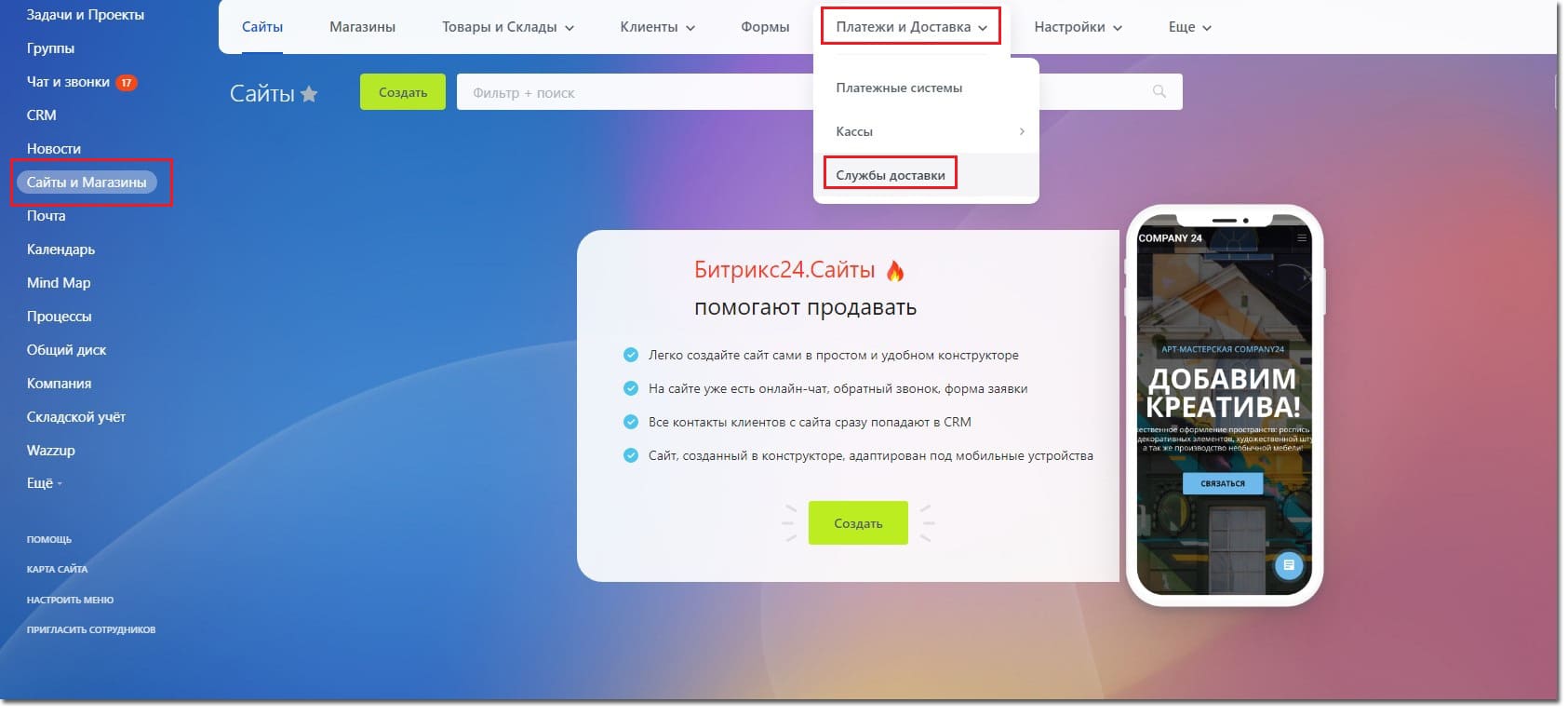
Перейдя во «Службы доставки» перед вами появится предупреждение о том, что в настройках вашего магазина необходимо задать местоположение.
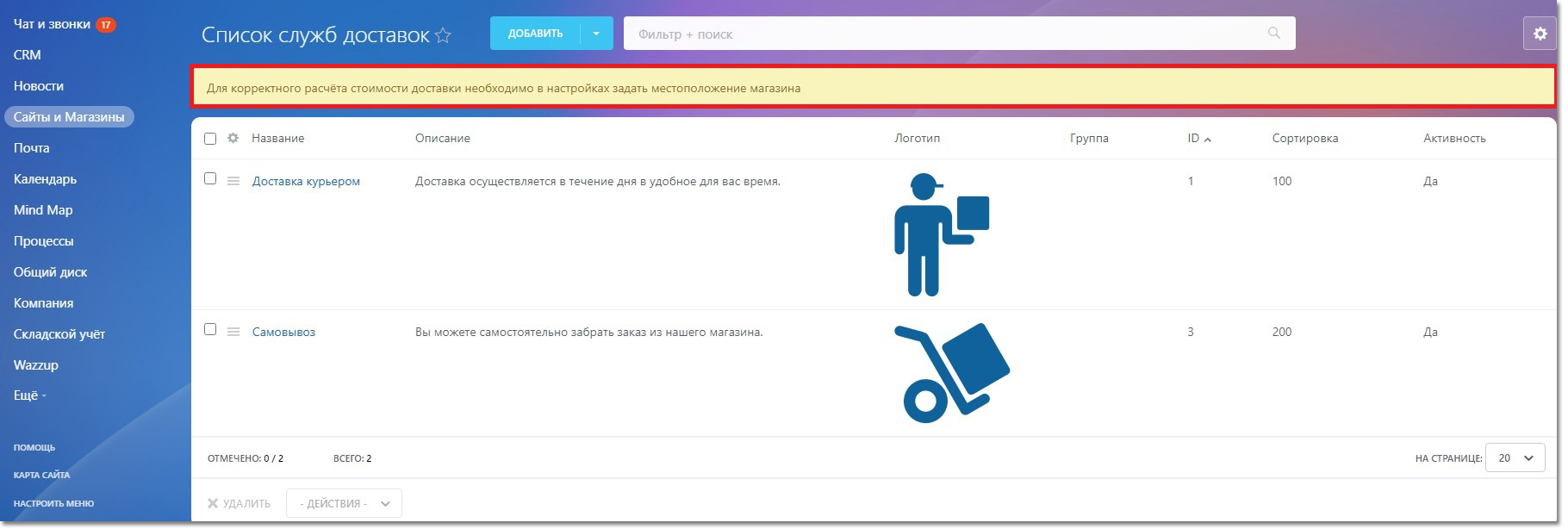
Перейдите в подраздел «Настройки» → «Экспертные настройки» → «Настройки магазина».
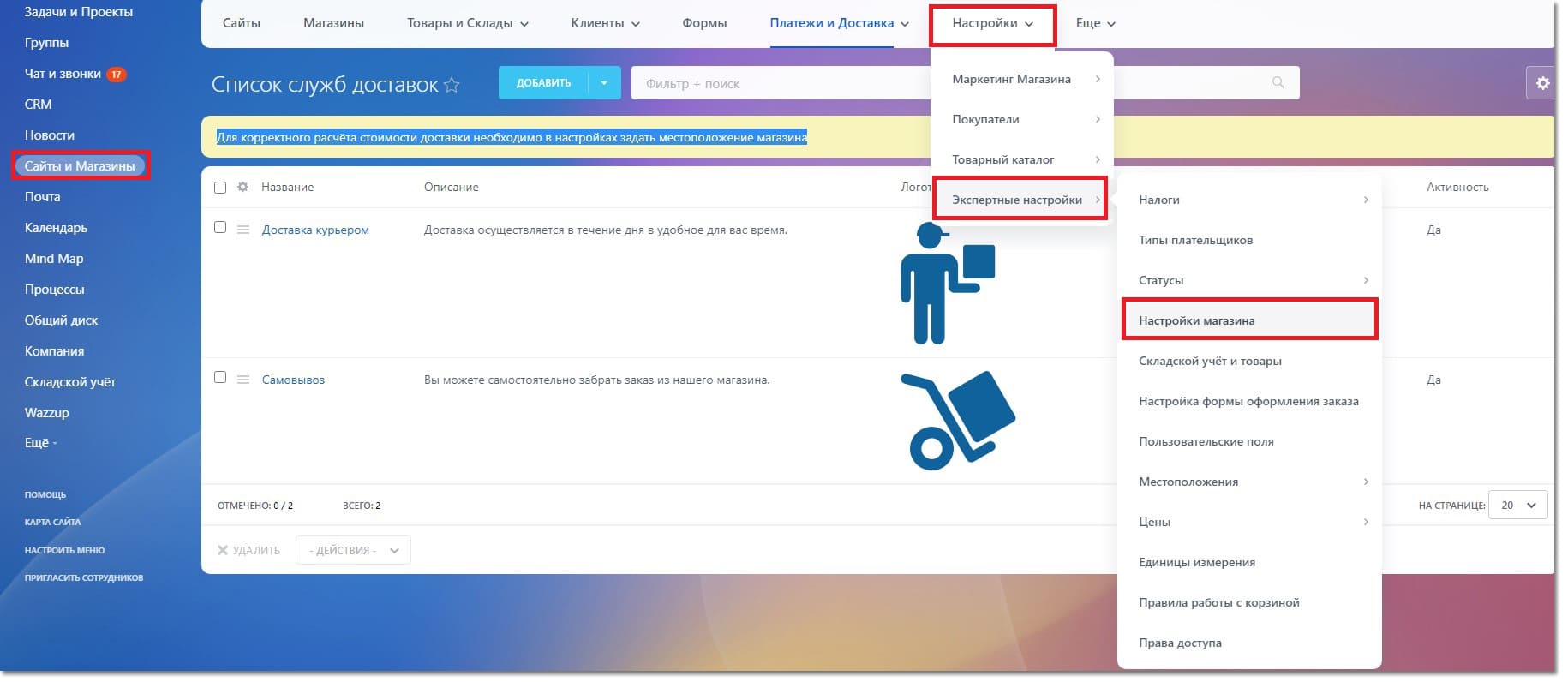
В пункте «Адрес магазина» вам нужно указать местонахождение вашего магазина или склада, откуда в дальнейшем будет производиться доставка товаров и нажать кнопку «Применить».
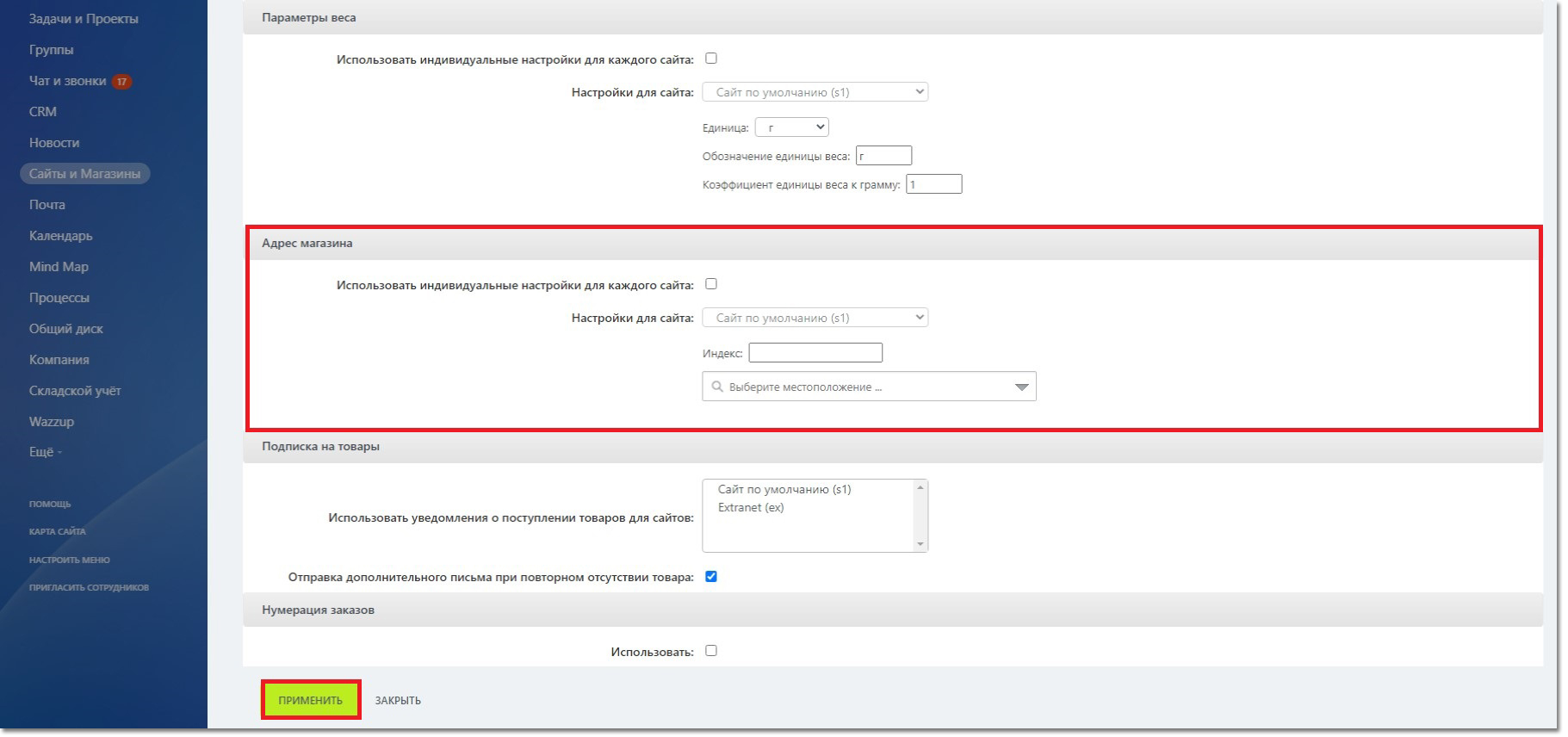
CRM доставка: классификация
Доставка Битрикс24 включает в себя 2 вида служб:
«Настраиваемая служба доставки» — при выборе данного способа вы сможете вручную указывать цену и сроки доставок.
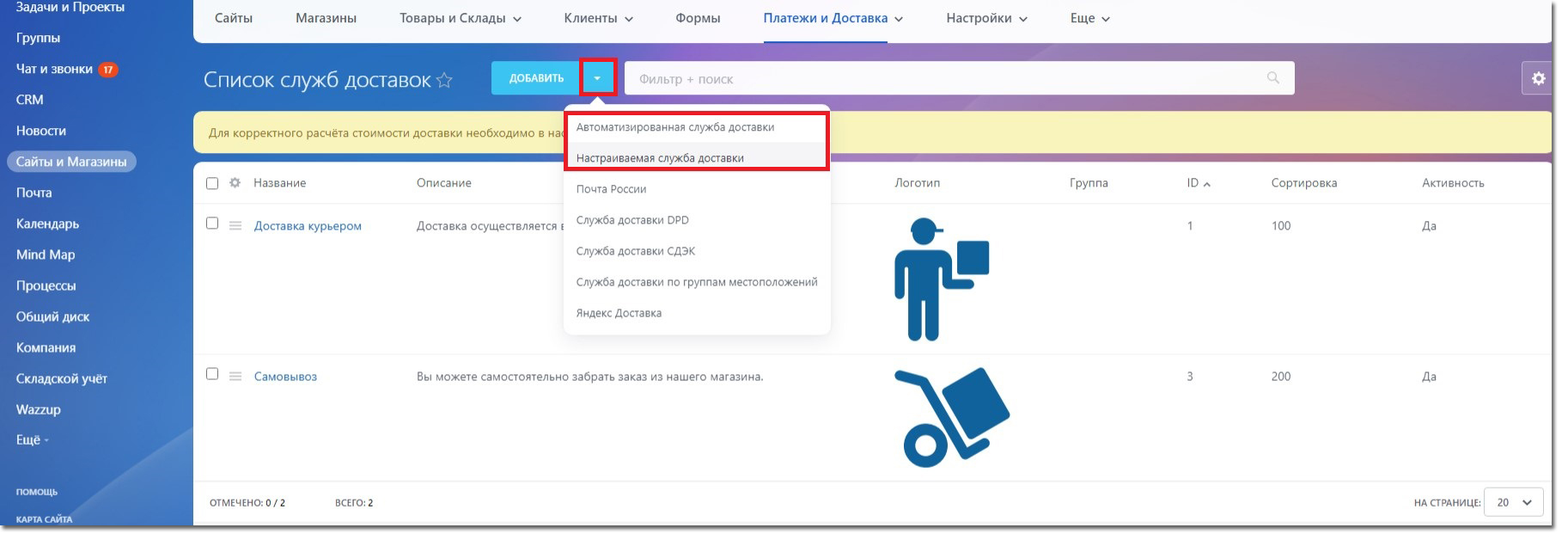
«Автоматизированная служба доставки» — данный способ подключает к вашему магазину одну из внешних служб. Цена и срок доставки определяет сторонний сервис.
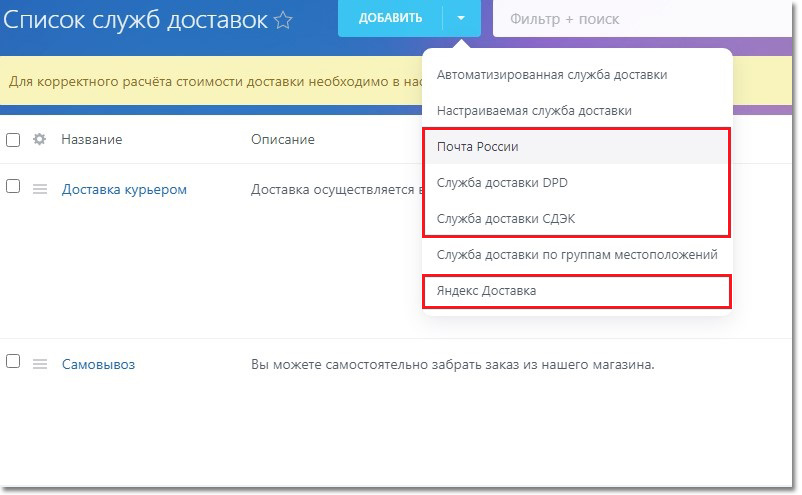
На данный момент к магазину в Bitrix24 можно подключить:
- 1«Яндекс Доставка»;
- 2«Почта России»;
- 3«СДЭК»;
- 4«DPD».
Перед добавлением внешней службы доставки необходимо пройти процесс регистрации и заключения договора на стороне этого сервиса.
Настраиваемая служба доставки в Bitrix24
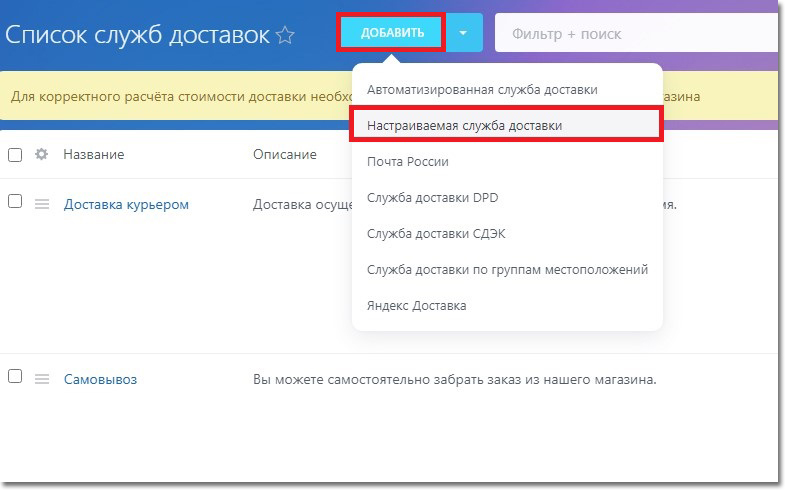
К примеру добавим службу доставки «Постаматом».
Сделать это можно при помощи кнопки «Добавить» → «Настраиваемая служба доставки».
Доставка Битрикс24 гибко настраивается и позволяет собственноручно создавать логистику.
Битрикс доставка настройка включает в себя следующие пункты:
- 1«Название» — в данном пункте необходимо заполнить название будущего способа доставки.
- 2«Тип доставки» — заполняется автоматически.
- 3«Активность» — поставьте галочку рядом с данным пунктом, если хотите, чтобы способ доставки отобразился в вашем магазине.
- 4«Сортировка» — позволяет сортировать способ доставки в общем списке.
- 5«Описание» — укажите описание вашего способа доставки товара. Клиенты увидят описание в вашем магазине.
- 6«Группа» — с помощью данного поля можно осуществлять поиск служб доставок по принадлежности к конкретным группам.
- 7«Логотип» — в данном пункте вы сможете загрузить любой логотип, отображающий конкретный способ доставки.
- 8«Валюта» — позволяет выбрать валюту, в которой клиент будет оплачивать доставку.
- 9«Выбрать склад самовывоза» — нажмите «галочку» если вам необходимо выбрать конкретный склад.
- 10«Автоматическое изменение отгрузки, находящейся в первоначальном статусе, при изменении заказа» — при отмеченной опции состав отгрузки будет автоматически изменен, если отгрузка находится в первоначальном статусе и в состав заказа внесены изменения.
- 11«Ставка НДС» — в данном пункте вы сможете выбрать процент налога на добавленную стоимость.
- 12«Внешний код» — это код, используемый для привязки к внешним источникам.
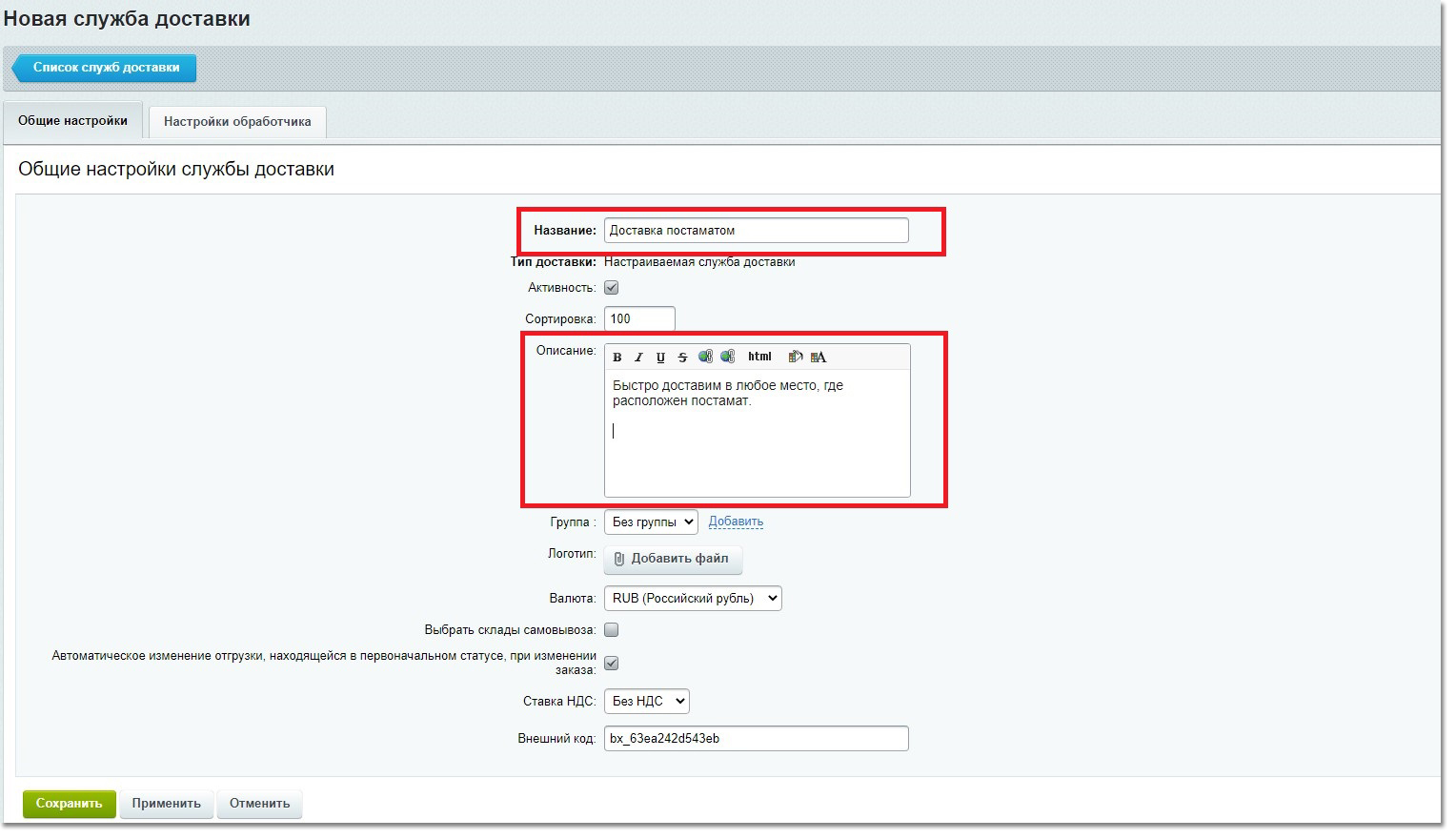
Перейдя в «Общие настройки» вам необходимо указать название и описание способа доставки.
В «Настройке обработчика» укажите цену, сроки доставки и нажмите кнопку «Сохранить» или «Применить».
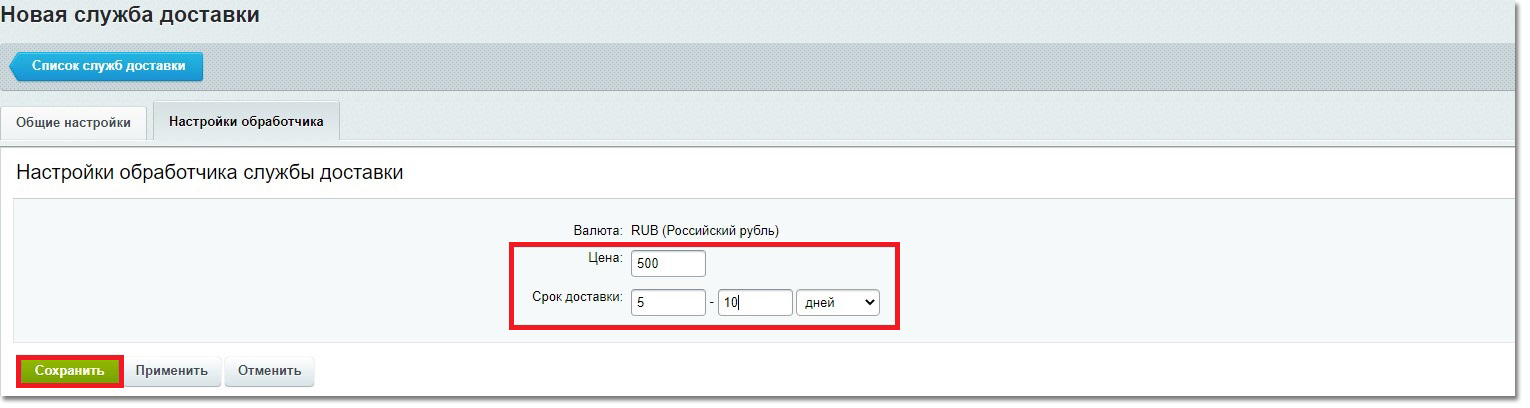
Когда Битрикс доставка настройка будет сохранена, способ доставки отобразиться в общем списке.
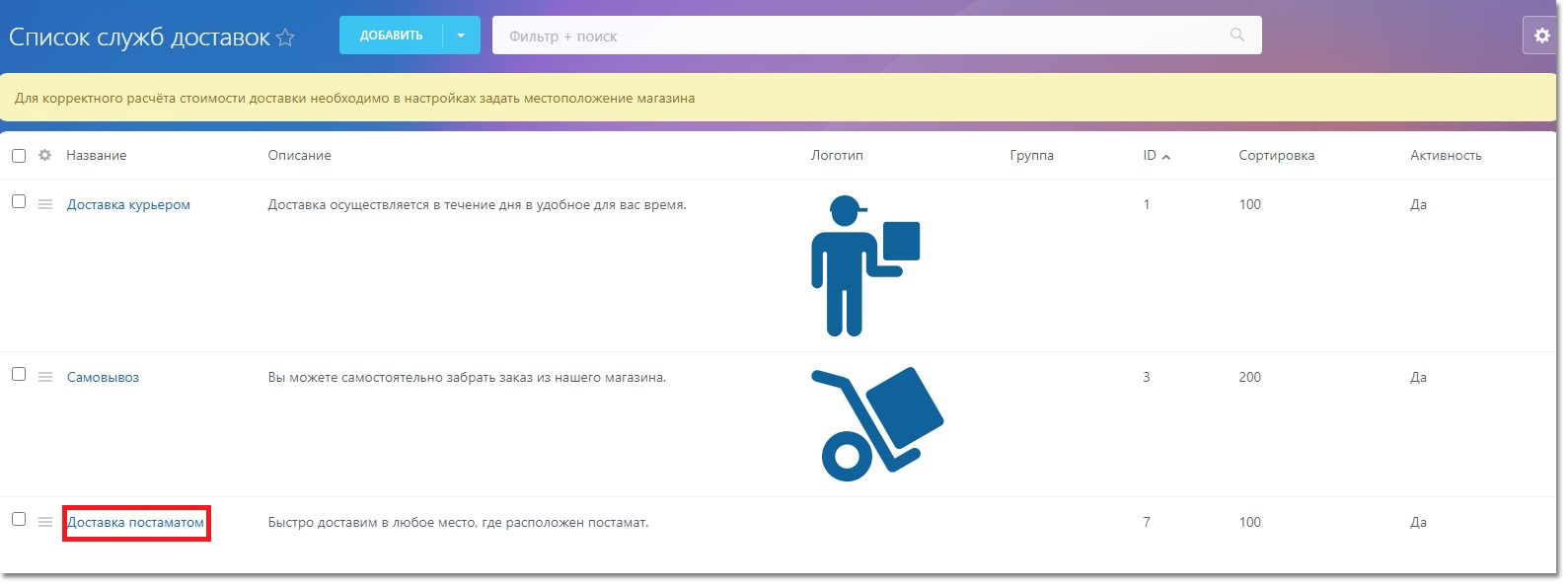
Перейдя на страницу настроек только что созданного способа доставки помимо двух вкладок «Общие настройки» и «Настройка обработчика» вам будут доступны ещё 2 дополнительные настройки:
- 1«Ограничения» — при помощи данной вкладки вы сможете указать различные ограничения, например, по весу или размерам товара.
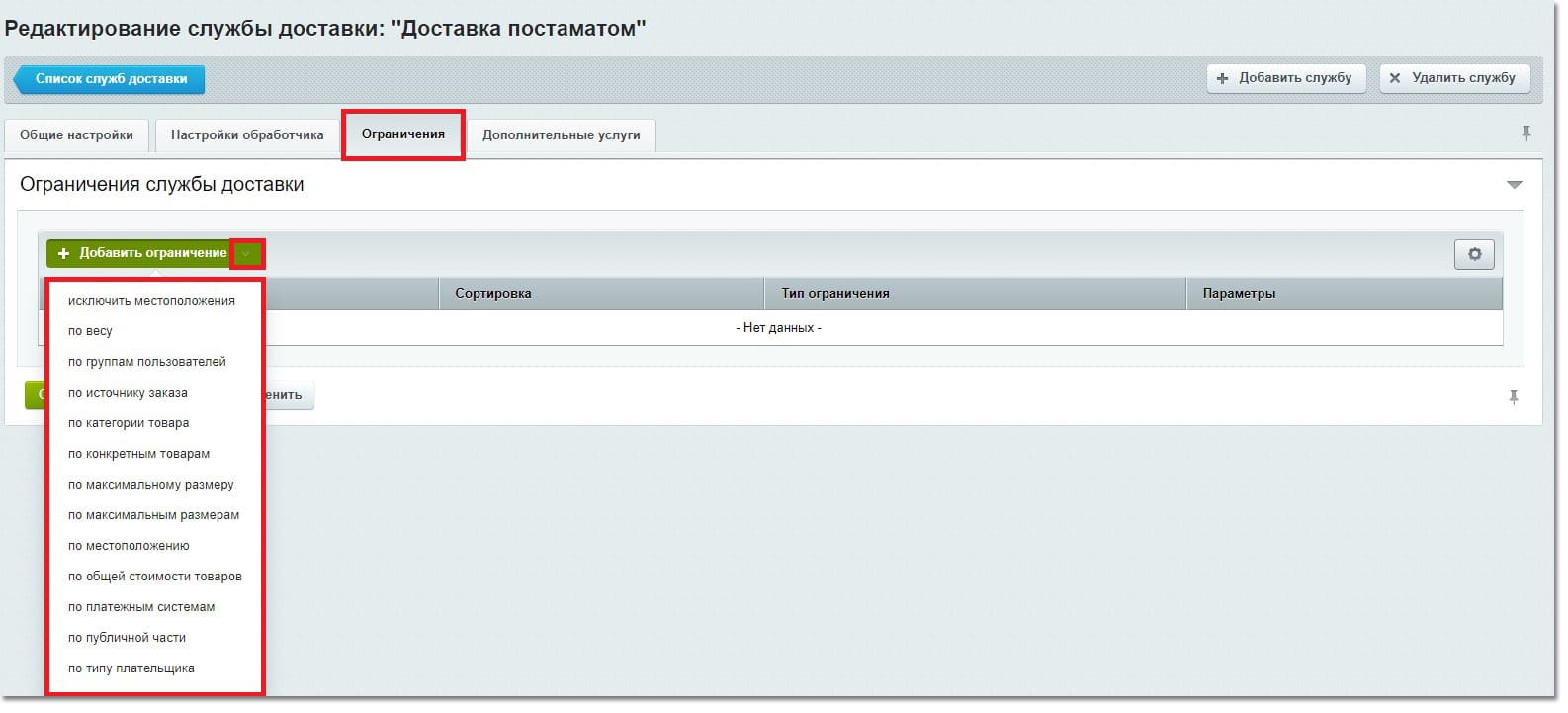
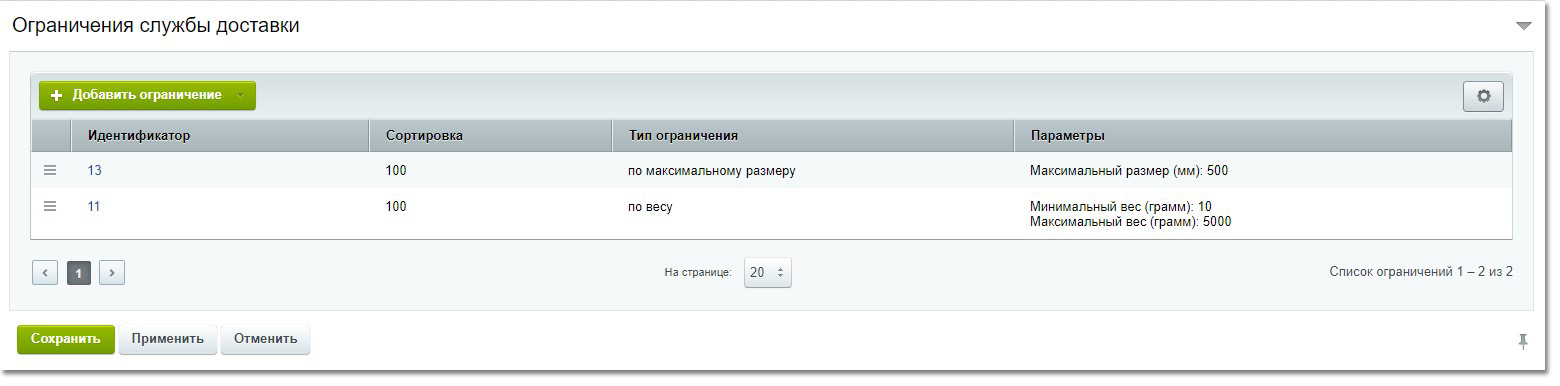
Для того, чтобы данный вид доставки был доступен для покупателей, не забывайте указывать вес и размер товара в его карточке.
- 2«Дополнительные настройки» — данная вкладка позволяет добавить дополнительные услуги, к примеру, СМС оповещение для клиента.
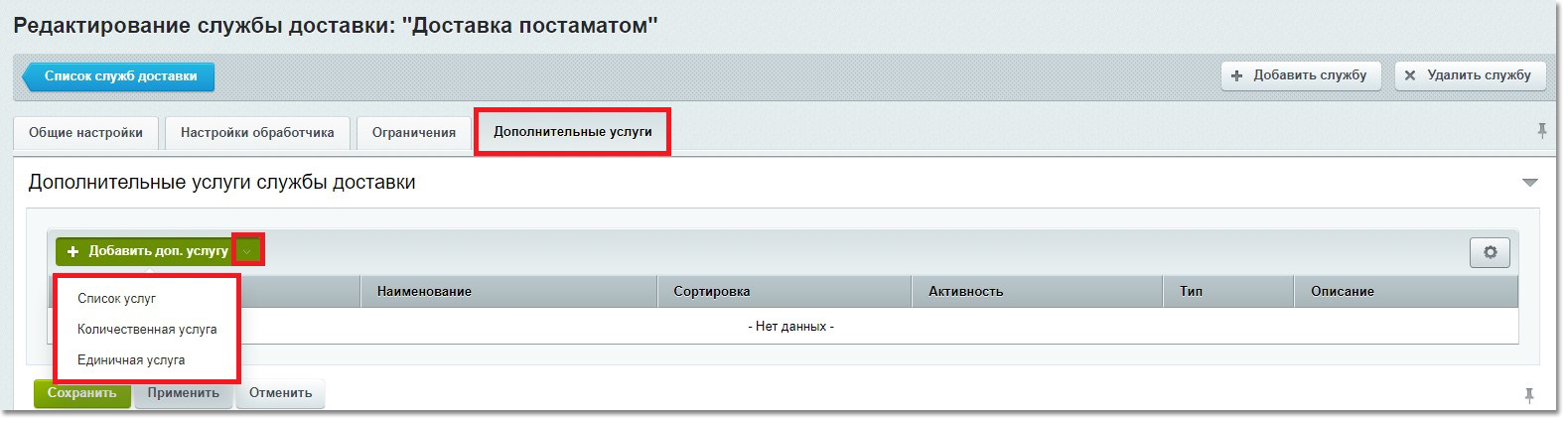
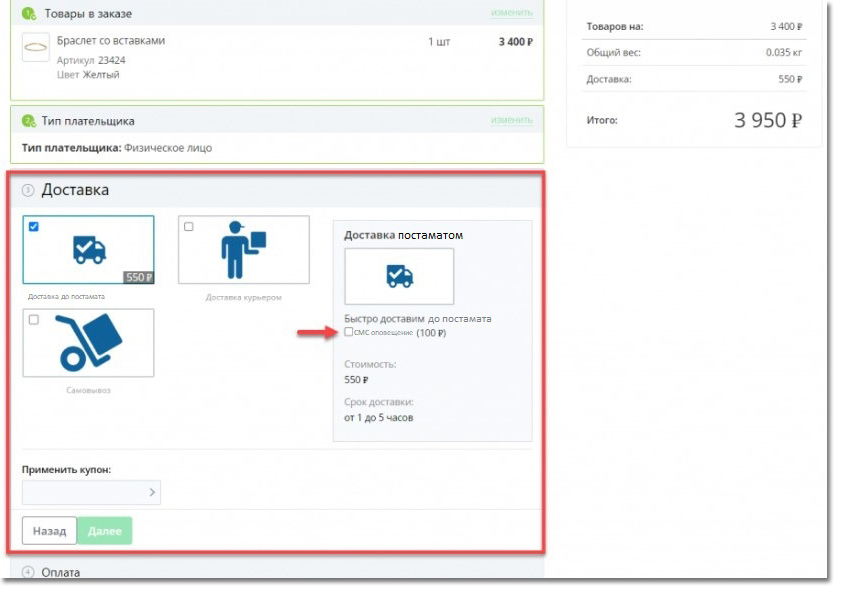
После того, как Битрикс доставка настройка завершена и сохранена — покупатели смогут:
- 1Выбирать данный вид доставки товара при оформлении заказа в вашем интернет-магазине Bitrix24;
- 2Выбирать дополнительные услуги из списка.
Если после прочтения статьи у вас остались вопросы, касательные Битрикс24 доставки товаров, а также внедрения Битрикс24, наша компания всегда придёт вам на помощь и ответит на все вопросы по телефону или в чате.
